简介
本文档介绍将第三方小工具和第三方用户界面(UI)集成到包联系中心企业版(PCCE)中的步骤。
作者:Ramiro Amaya和Anuj Bhatia,思科TAC工程师和思科工程师Rahila Valiya Peedikayil。
先决条件
要求
思科建议您了解 思科产品包联系中心企业版
使用的组件
本文档中使用的信息基于PCCE 12.5(1)版本。
本文档中的信息都是基于特定实验室环境中的设备编写的。本文档中使用的所有设备最初均采用原始(默认)配置。如果您的网络处于活动状态,请确保您了解任何步骤的潜在影响。
背景信息
使用PCCE 12.5版本,开始支持将第三方用户界面(UI)集成到联系中心企业版(CCE)管理。此功能使CCE Web管理工具能够托管此类UI,以提供管理单一管理平台(SPOG)体验。首先使用注册第三方应用或用户界面的浏览器。应用程序编程接口(API)层将详细信息存储到管理工作站(AW)数据库中,并存储其他信息,例如将此用户界面放在SPOG中的位置。您可以呈现任何UI界面,也可以通过显示呈现小工具。
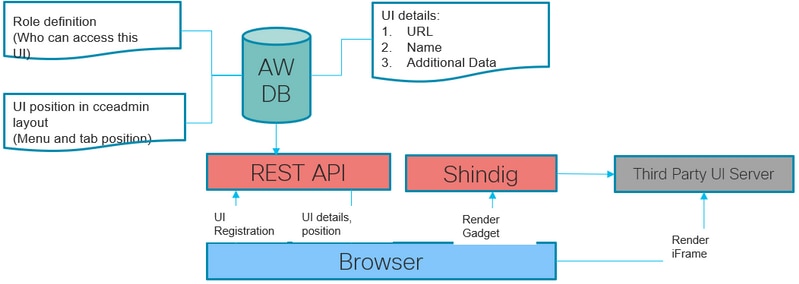
配置
管理第三方集成
步骤1.在Unified CCE Administration中,导航至Overview > Features > Third-party Integration。
注意:只有系统管理员可以添加、编辑或删除第三方用户界面并自定义Unified CCE管理布局。第三方小工具只能从主AW机器添加或修改。

“第三方集成”页有两个选项卡:
1.管理第三方集成
2.管理布局。
Manage Third-party Integration(管理第三方集成)选项卡列表,下面列出与CCE Web管理工具集成的所有第三方UI。管理员可以从此选项卡集成、更新和删除任何第三方UI。管理员可集成多达100个新的第三方UI页面。
“管理布局”选项卡显示所有卡和菜单。
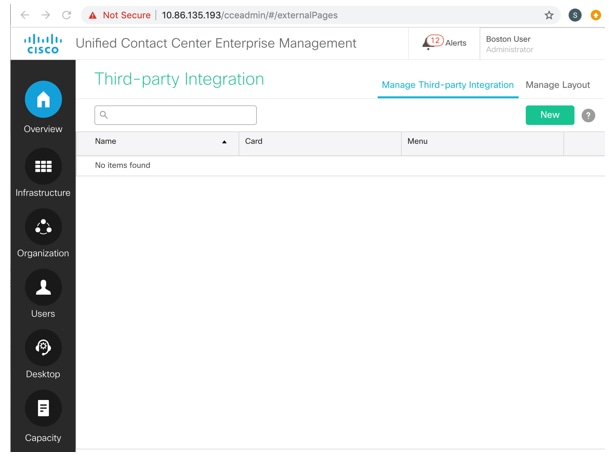
步骤2.在Manage Third-party Integration选项卡上,点击New。

步骤3.在“常规”选项卡中填写此信息。
集成为小工具:如果合作伙伴开发的管理UI为开放式社交小工具XML格式,请选中此复选框。
如果第三方UI是可嵌入的外部iframe,请取消选中此复选框。
URL: 输入第三方用户界面的安全URL。
说明(可选):输入最多255个字符以描述第三方用户界面。对特殊字符没有限制。
名称:从CCE管理工具访问时的第三方UI的名称。这将用作页面标题。
系统定义数据(可选):这些是基于登录用户和部署的预定义变量数据。
部署类型:当前部署类型。
当前用户:登录用户的凭证。
当前角色:登录用户的角色。
基于API的URL:API加载到的基URL。
区域设置:当前区域设置
用户定义的数据(可选):这些数据已针对所有用户进行修复。这些是密钥值对。
注意:所有这些数据都通过第三方iframe发送(在通过查询参数呈现时)。 通过强制对所有第三方UI使用https来解决安全问题。
步骤4.要在Unified CCE管理布局中设置第三方用户界面的放置位置,请点击Placement选项卡。

要添加到新卡中的新菜单,请执行以下操作:
a)使用<和>图标滚动并选择添加新卡。
b)单击选择卡的颜色和图标。
c)点击“添加标题”旁边的以输入卡标题。
d)单击“保存”。新卡显示在卡列表中。
e)在新卡中,单击以输入菜单名称。单击保存。

注意: 您最多只能添加8张卡。
要添加到系统定义卡中的新菜单,请执行以下操作:
a)使用<和>图标滚动以选择系统定义的卡。
b)单击以输入菜单名称。单击保存。在本例中,“功能”卡用于添加新菜单。

注意:每张卡和每张菜单中最多只能添加七个菜单,最多只能添加五个选项卡。
要添加到系统定义卡中的系统定义菜单,请执行以下操作:
a)选择菜单。所选菜单以红色框突出显示。在本示例中,为放置新UI选择了基础设施设置卡和日志收集菜单。

注意:每张卡和每张菜单中最多只能添加七个菜单,最多只能添加五个选项卡
第5步点击Save。
管理布局
“管理布局”选项卡显示所有卡和菜单。管理员可以向系统定义的卡添加菜单,更改用户定义的卡的位置,并且只能编辑和删除用户定义的卡和菜单。
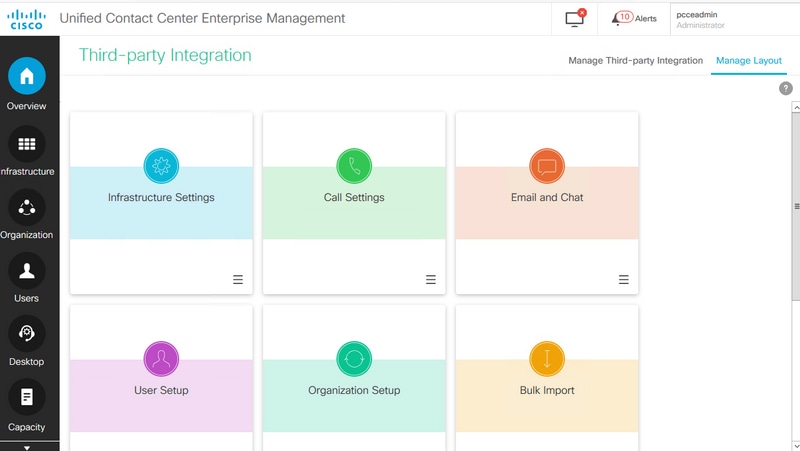
基于角色的访问
系统管理员可以将对第三方用户界面的访问权限分配给自定义角色。
步骤1.导航至User Setup > Roles。

步骤2.选择自定义角色。
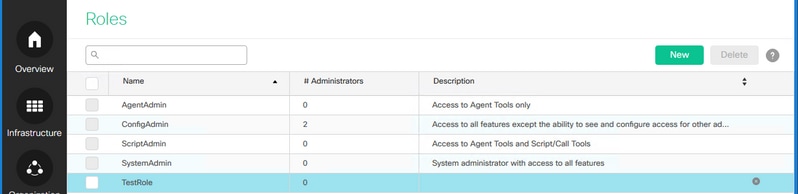
第3步:在“第三方集成”下,选中以第三方用户界面命名的复选框(例如,如果第三方用户界面的名称为Google,CCE管理会创建名为Google的复选框),然后点击保存。

验证
第三方集成功能使用配置数据库(记录器和AW)中的System_Attribute表来存储卡、菜单、小工具和布局配置。下面是添加到数据库的第三方集成信息的示例。
步骤1.在AW服务器上,打开Microsoft SQL Server Management Studio(MSSS)。

步骤2.在MSSMS上,单击“新建查询”选项卡,选择awdb数据库,然后在查询窗口中键入已添加的特定组件(CARD、MENU、EXTERNALPAGE)的查询。
步骤3.单击“执行”运行查询。

卡:
select * from System_Attribute where AttributeName like 'CARD%'

菜单:
select * from System_Attribute where AttributeName like 'MENU%'

外部页面:
select * from System_Attribute where AttributeName like 'EXTERNALPAGE%'
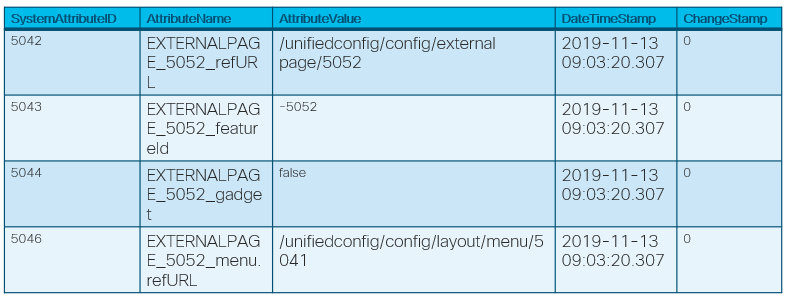
故障排除
场景
以下是不同的故障排除场景:
1.第三方UI不加载,并在控制台中提供错误:"与<URL>处的跨站点资源关联的Cookie没有设置“SameSite”属性。"
如果在Cookie中为第三方UI设置了X-Frame-Options,则不会加载页面。确保未为第三方UI页设置X帧选项。
2.第三方UI不加载,错误为:“该请求已到达服务器,但响应时间过长。尝试重新加载页面。”
这可能是未导入的证书的问题。确保从主机UI计算机导入相应的证书。
3. UI中未显示新卡和菜单:
步骤1.确保管理员在集成第三方UI后已注销并再次登录。
步骤2.检查UI访问详细信息API的输出:https://<host>/unifiedconfig/config/uiaccesslist/uiaccessdetails。
步骤3.检查第三方UI是否已正确注册为新功能:https://<host>/unifiedconfig/config/role/available_features。
步骤4.检查用户角色是否有权访问新的第三方UI:https://<host>/unifiedconfig/config/role/<roleId>。
步骤5.检查浏览器控制台日志(如果有错误)。
日志分析
需要Tomcat日
志c:\icm\tomcat\logs\CCBU。<timestamp>来排除与第三方集成中的API请求相关的场景。